Jak blokovat určité webové stránky z výsledků vyhledávání Google

Jak trvale zablokovat určité webové stránky z výsledků vyhledávání Google? Objevte efektivní způsob, jak spravovat vaše vyhledávání optimálně.
Ve výchozím nastavení je při otevření prohlížeče Google Chrome pozadím prázdné bílé okno s vyhledávacím polem Google a několika zkratkami přímo pod ním. Pokud máte na svém zařízení povolený tmavý režim, může být pozadí tmavě šedé. Ať tak či onak, je to docela nudné a nezáživné.
V Chromu můžete změnit pozadí, takže když otevřete novou kartu, můžete se místo toho podívat na obrázek. Můžete také změnit barevné schéma karet a okna Chrome na něco zajímavějšího. V tomto příspěvku vám ukážeme, jak to vytáhnout. Tímto způsobem můžete procházet web a užívat si pohled, zatímco to děláte.
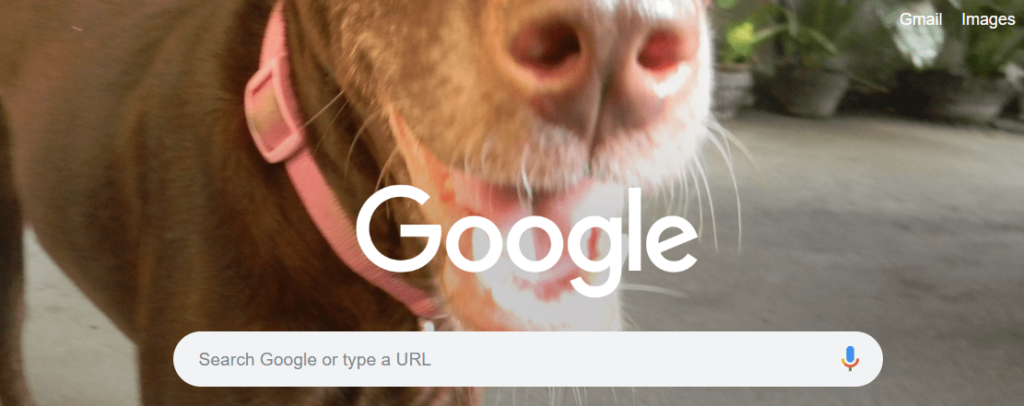
Pamatujte, že nic z toho nezmění pozadí, když přejdete na Google.com. Není možné změnit vzhled a chování samotné Gooogle.com, pokud nepoužijete nějaký druh rozšíření třetí strany, který změní kód HTML webové stránky.
Použití předem připraveného motivu
Změna pozadí Google je snadná. Upozorňujeme, že při otevření nové karty v prohlížeči Chrome se tím změní pozadí. Pokud máte rozšíření, které nahrazuje výchozí kartu v Chromu vlastní stránkou, změna těchto nastavení nebude mít žádný vliv.
Pokud ještě nemáte něco na mysli, pokud jde o téma, vždy se můžete podívat do obchodu a najít oblíbené.
Chcete-li začít, spusťte Google Chrome. Je důležité si uvědomit, že tento tutoriál funguje pouze v případě, že máte prohlížeč Chrome. Pokud používáte Mozilla Firefox nebo Microsoft Edge, nebudete to moci provést podle následujících kroků.
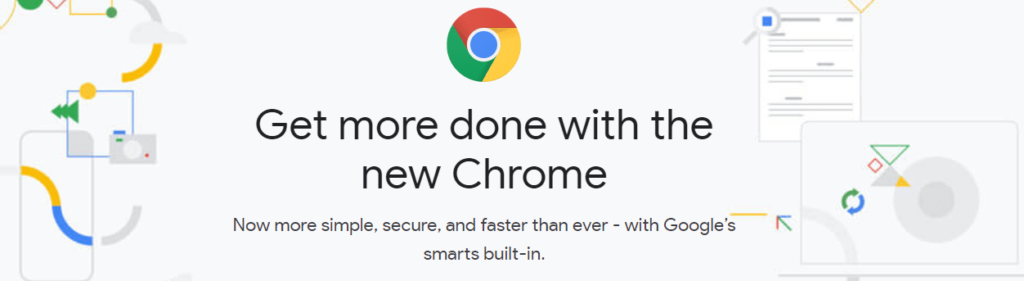
Poté přejděte na vzdálený konec (pravý roh) prohlížeče Chrome a klikněte na ikonu se třemi tečkami. Tím se vám zobrazí rozbalovací nabídka. Zde klikněte na Nastavení .
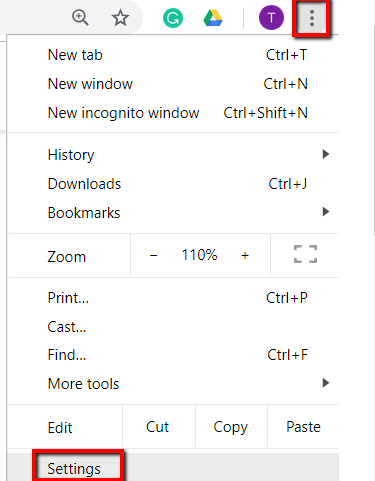
Přejděte dolů do části Vzhled . Zde najdete Otevřít Internetový obchod Chrome v části Motivy . Klikněte na tento odkaz.
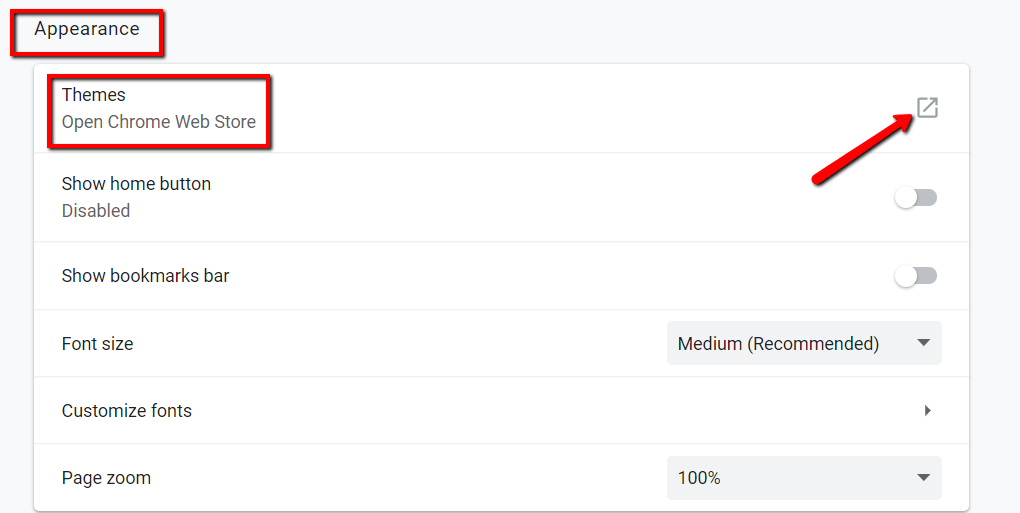
Nyní vyberte téma. Pokud máte na mysli konkrétní téma, stačí si ho vyhledat! Pokud se chcete podívat na ty dostupné v galerii, můžete si také procházet kategorie.
V každém případě klikněte na požadovaný motiv. Tím se otevře nová karta s daným tématem.
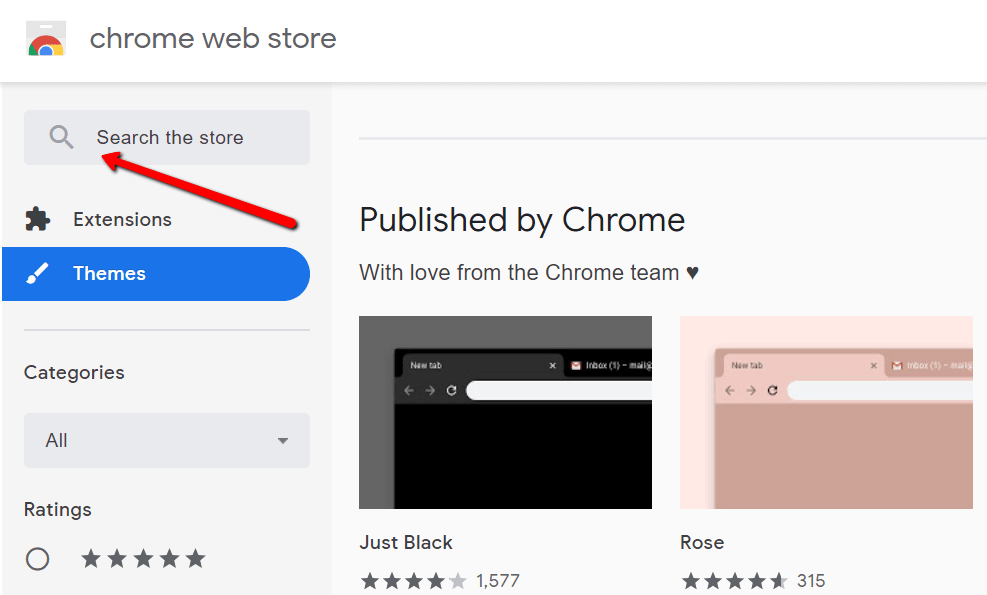
Až budete mít motiv, se kterým jste spokojeni, klikněte na tlačítko Přidat do Chromu .
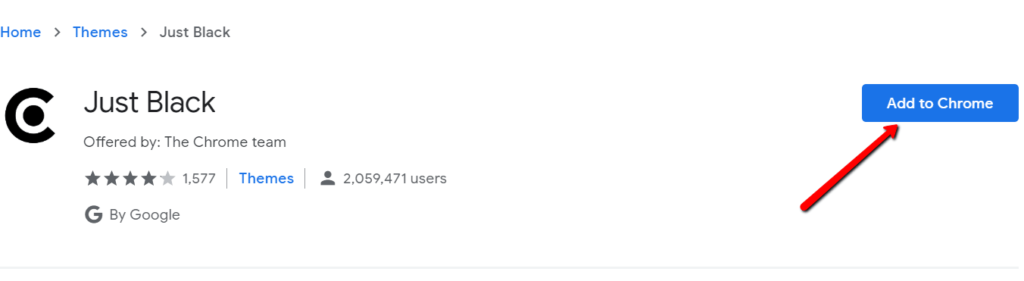
Nyní můžete posouvat stránku dolů a zobrazit přehled zvoleného tématu. V této oblasti také můžete najít informace o kompatibilitě motivu s vaším zařízením.
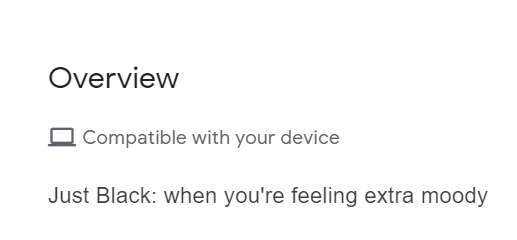
Nyní si můžete vychutnat svůj nový motiv! Změny barev byste měli vidět v horní části okna Chrome a na stránce Nová karta. Pokud se vám nelíbí, můžete si vždy vybrat jiný motiv z obchodu. Kliknutím na tlačítko Zpět vrátíte změny zpět.
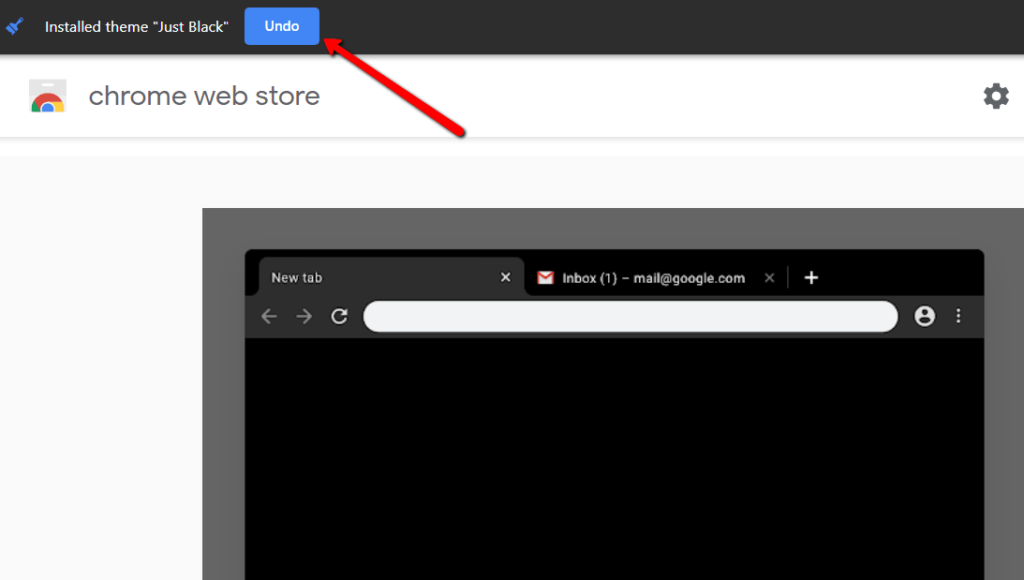
Pokud se chcete vrátit ke svému motivu, přejděte ještě jednou do sekce Vzhled . Zde vyberte Obnovit výchozí .

Použití vlastního obrázku na pozadí
Můžete také změnit pozadí Google pomocí vlastních osobních fotografií a vybrat si vlastní barvy. Můžete použít obrázky své rodiny, přátel a domácích mazlíčků! Pokud ne, jděte na ty, které pro vás vybral Google.
Chcete-li začít, otevřete v Chromu novou kartu. Poté klikněte na ikonu ozubeného kola nebo na odkaz Přizpůsobit ve spodní části.
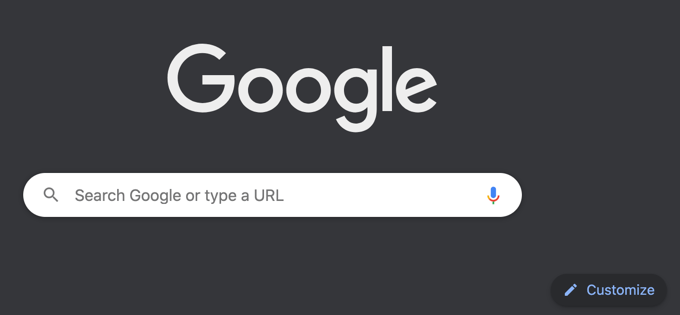
Tím se zobrazí nabídka s nápisem Přizpůsobit tuto stránku . Zde si můžete vybrat, jak chcete změnit pozadí Google. Můžete nahrát svůj vlastní obrázek. Stačí si vybrat obrázek z počítače.
Můžete také použít pozadí Chrome. Pokud vyberete tuto možnost, zobrazí se okno. Zde si můžete prohlédnout sbírku skvělých návrhů!
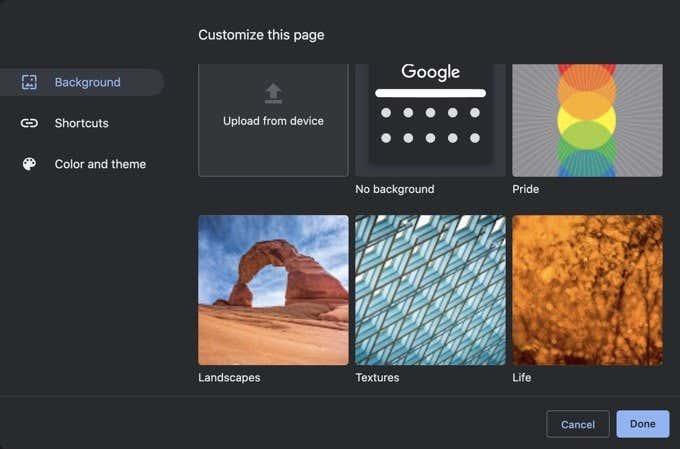
Klikněte na Barva a motiv a vyberte si vlastní barvy pro okno prohlížeče. Můžete kliknout na kruh vlevo nahoře pomocí nástroje kapátko a vybrat si také své vlastní barvy.
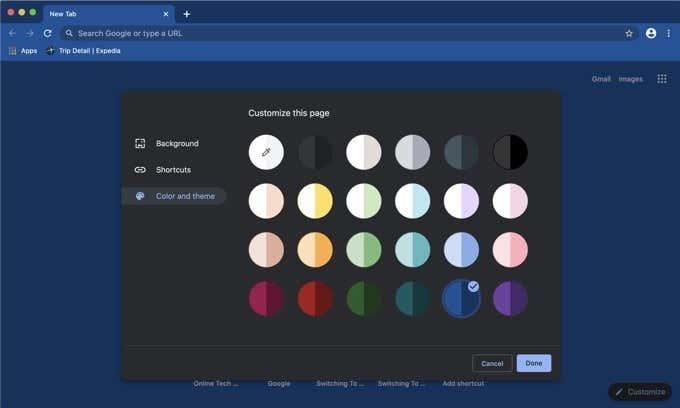
Pokud se vám vaše nové pozadí nelíbí, můžete se vždy vrátit k původnímu. Chcete-li to provést, přejděte ještě jednou na ikonu ozubeného kola. Zde najdete možnost, která vám umožní Obnovit výchozí pozadí . Kliknutím na toto zrušíte změny.
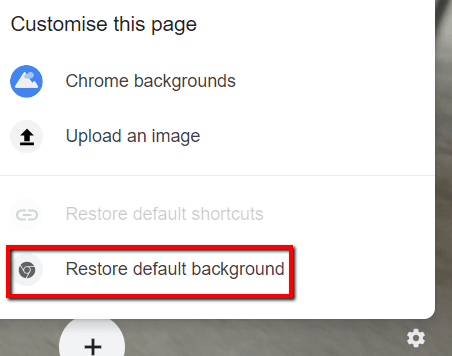
Doufejme, že vám to pomohlo změnit pozadí v prohlížeči Google Chrome na něco žádoucího. Pokud byste měli na mysli jiné přizpůsobení, dejte nám vědět v komentářích a my se pokusíme pomoci.
Vyberte si téma
Na nové kartě se otevře sekce Motivy Internetového obchodu Chrome. Zde je další postup.
Krok 1: Procházejte v obchodě mnoho dostupných motivů rozdělených do širokých kategorií. Primární obrázek, který vidíte, je obvykle obrázek, který se zobrazí jako pozadí vaší nové karty , takže jej můžete použít jako vodítko, který si vybrat. Pokud potřebujete pomoc, toto jsou naše oblíbená témata.
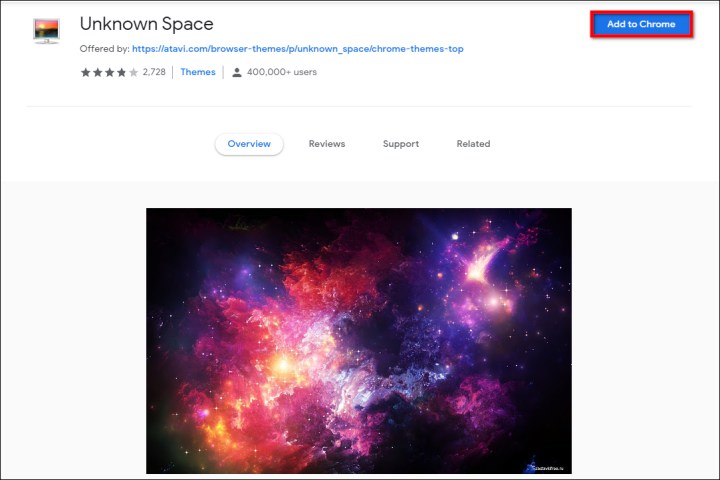
Obrázek použit se svolením držitele autorských práv
Krok 2: Pokud stále nejste rozhodnuti, vězte, že kategorie zobrazuje osm nejlépe hodnocených témat pro daný typ obsahu, ale tuto kategorii můžete rozbalit kliknutím na tlačítko Zobrazit vše . Pokud chcete zobrazit pouze motivy vyvinuté společností Google, klikněte na možnost Vše uvedenou v části Kategorie vlevo a v rozevírací nabídce vyberte možnost Od Googlu .
Krok 3: Jakmile vyberete motiv, nezapomeňte se podívat na jeho náhledové obrázky a recenze. Sekce Podpora (pokud je pro dané téma k dispozici) vám také poskytne informace o problémech (pokud existují), se kterými se uživatelé při používání daného tématu setkali. Zaškrtnutím záložky Související zobrazíte další motivy od konkrétního vývojáře.
Krok 4: Pamatujte, že většina motivů rozšiřuje své barvy a vzory v okně prohlížeče a na kartách, takže se před instalací podívejte na celý vzhled.
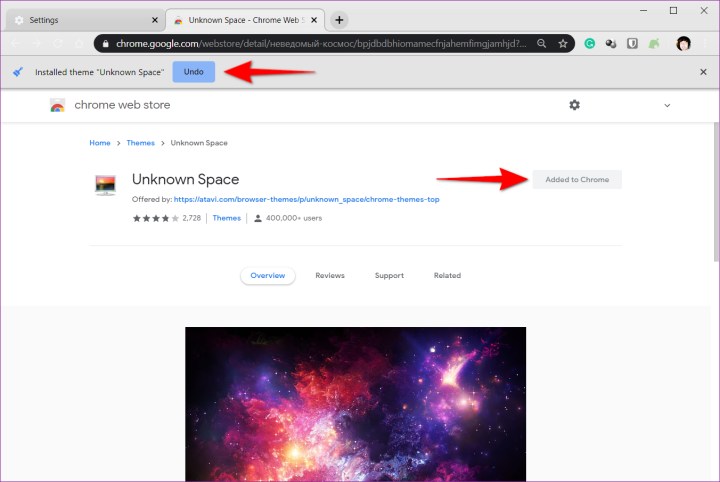
Obrázek použit se svolením držitele autorských práv
Přidejte jej do Chromu
Dále je čas přidat motiv do Chromu. Co dělat:
Krok 1: Pokud najdete něco, co se vám líbí, klikněte na modré tlačítko Přidat do Chromu .
Krok 2: Jakmile Chrome použije motiv, toto tlačítko zbělá a zobrazí se nápis Added to Chrome . Uvidíte také modré tlačítko Zpět pro odebrání motivu.
Krok 3: Podívejte se na svůj nový motiv, který automaticky změní vzhled prohlížeče. Karty mohou nebo nemusí změnit barvu, a pokud otevřete novou kartu, měli byste vidět primární obrázek motivu.
Krok 4: Podívejte se, zda se vám líbí celkový motiv – někdy se vám může líbit obrázek, ale ne to, co dělá s vašimi kartami nebo barvami, které přidává do prohlížeče. Pokud tomu tak je, stiskněte tlačítko Zpět nebo se vraťte zpět na Vzhled v nabídce Nastavení a vraťte se k výchozímu motivu.
Upozornění : I když Google údajně kontroluje vše nahrané do Internetového obchodu Chrome, buďte opatrní při instalaci do Chromu. Zkuste se držet motivu vyvinutého společností Google a nainstalujte si vlastní obrázek pro pozadí nové karty . Ne všechna témata mimo Google jsou škodlivá, ale nikdy nevíte.
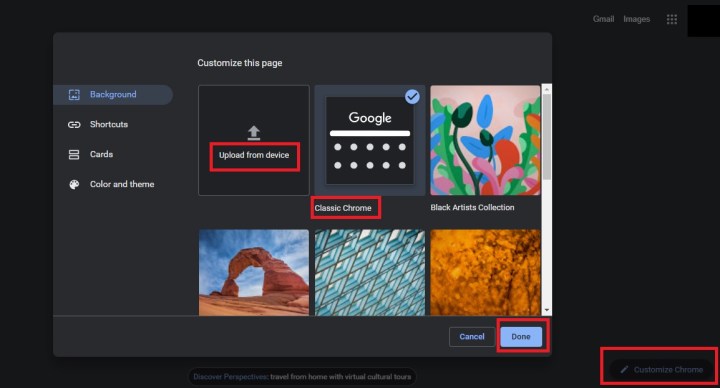
Jak trvale zablokovat určité webové stránky z výsledků vyhledávání Google? Objevte efektivní způsob, jak spravovat vaše vyhledávání optimálně.
Přidání vašeho podpisu k dokumentu může být nezbytným krokem k vytvoření konečné verze. Možná budete chtít přidat podpis do dokumentu Google, aby vypadal oficiálněji, personalizovat ho nebo z jiných právních důvodů.
Ve webovém prohlížeči se můžete pohodlně přihlásit a přepínat mezi více účty Google. To usnadňuje používání sady webových aplikací a služeb Google s jakýmkoli účtem, ať už osobním nebo pracovním.
Disk Google může být vaším bezplatným výrobcem vizitek, když ho budete chtít. Nezahltí vás to jako jiné nástroje pro návrh, jako je Adobe InDesign nebo Illustrator, a výsledky mohou být stejně dobré.
Přemýšleli jste někdy nad tím, jak se zdá, že vaše instalace prohlížeče Google Chrome zůstává vždy aktualizovaná a opravovaná. Toho je dosaženo prostřednictvím vlastních integrovaných procesů prohlížeče Google Chrome, které oslovují servery Google a zajišťují, aby byl váš prohlížeč opraven a bezpečný.
Kdykoli na internetu něco hledáte, je obvykle první možností, kterou si vyberete, Vyhledávání Google. Pokud se však jedná o konkrétní místo, ke kterému jste kdysi hledali trasu, může vám pomoci historie vyhledávání v Mapách Google.
Kdysi jsem používal lištu Google Toolbar s Firefoxem a Internet Explorerem, protože měl některé užitečné funkce, které jsem pravidelně používal, a díky nim jsem byl připojen k mému účtu Google. Bylo to však tak před deseti lety.
Pokud používáte běžné e-mailové klienty ve firemním prostředí, jako je Outlook, pravděpodobně jste si zvykli na nastavení odpovědi mimo kancelář. Věděli jste, že odpovědi v nepřítomnosti můžete nastavit také v Gmailu?
Možná budete potřebovat přístup na několik webových stránek pro práci, školu nebo výzkum. Než se nadějete, máte tolik otevřených karet, že nemůžete najít tu, kterou chcete, když ji potřebujete.
Sloupcové grafy mohou být velmi užitečné, pokud jde o vizualizaci dat. Mohou zobrazit jednu sadu dat nebo porovnat více sad dat.
Na vaší stránce Moje aktivita na Googlu je oblast, která je obzvláště užitečná; vaši historii polohy. Je to užitečné, protože pokud je aktivováno, zaznamenává všechna místa, která jste navštívili od doby, kdy jste poprvé začali používat svůj účet Google pomocí mobilního telefonu.
Fotky Google jsou dobrou možností cloudového úložiště pro vaše fotografie, i když dny neomezeného úložiště jsou pryč. 15 GB bezplatného online úložiště, které získáte s účtem Google, je nyní sdíleno několika aplikacemi, jako je Gmail a Disk Google.
Pokud jste uživatelem Chrome, což byste měli být, pravděpodobně jste si všimli, že Flash je ve výchozím nastavení v prohlížeči blokován. Google nemá rád Flash kvůli hlavním bezpečnostním chybám, které Flash vlastní, a proto dělá vše, co je v jeho silách, aby vás donutil Flash nepoužívat.
Google Voice je opravdu užitečná (a bezplatná) služba Google, která vám umožňuje volat a přijímat telefonní hovory, aniž byste měli pevnou linku nebo mobilní telefon. Jednou z užitečnějších funkcí ve službě Google Voice je funkce hlasové schránky.
Při častém používání YouTube může být množství doporučení a oznámení, které dostáváte, ohromující, zvláště pokud jste přihlášeni k odběru mnoha kanálů, které často nahrávají nová videa. Ve výchozím nastavení, když se přihlásíte k odběru nového kanálu, začnete dostávat personalizovaná oznámení.
Kanceláři, už netrpte --- nemusíte trávit hodiny svého času v dusné zasedací místnosti. Díky službám pro konferenční hovory, jako je Zoom a Skype, které jsou snadno dostupné na mobilních a stolních platformách, je nyní snazší než kdy dříve uspořádat videohovor pro práci nebo zábavu, ať už jde o hovor s přáteli nebo schůzku se šéfem.
Účty Google jsou součástí vašeho osobního i profesního života, zejména díky jednotnému přihlášení (SSO), které vám pomůže přihlásit se do téměř jakékoli platformy nebo aplikace jediným kliknutím. Někdy možná budete muset povolit příteli nebo rodinnému příslušníkovi přístup k vašemu počítači.
Archivace e-mailů v Gmailu vám dává možnost uspořádat si doručenou poštu bez mazání starých e-mailových vláken. Pokud někdo obnoví staré vlákno zasláním nového e-mailu, znovu se objeví ve vaší doručené poště.
Každý, kdo používá Kalendář Google na počítači, by se měl naučit alespoň některé praktické klávesové zkratky Kalendáře Google. Projdeme si zkratky, které vám umožní prohlížet, procházet a pracovat s kalendářem efektivněji.
Pomocí tabulky v Dokumentech Google můžete strukturovat podrobnosti dokumentu a poskytnout tak čtenářům snazší způsob přístupu a porozumění informacím, které prezentujete. Namísto formátování seznamů nebo odstavců můžete svá data zadávat do formátu mřížky pro úhledný a čistý vzhled.
Objevte význam **Tung Tung Tung Sahur**, jedinečného symbolu **Ramadánu**, který spojuje muslimské komunity po celém světě. Ponořte se do tradic a kulturního významu tohoto fenoménu.
Objevte fascinující cestu od tradičního bubnu Bedug k modernímu filmu Tung Tung Tung Sahur od Dee Company. Zjistěte, proč tento film může být přelomový!
Objevte, proč je **Tung Tung Tung Sahur** na TikToku tak populární. Je to vtipné, nebo děsivé? Podívejte se na analýzu tohoto virálního trendu a jeho přitažlivosti!
Objevte, jak meme Tung Tung Tung Sahur spolu s umělou inteligencí (AI) přetváří internetovou kulturu. Zjistěte, proč tento virální fenomén fascinuje miliony lidí po celém světě!
Zjistěte, jak TikTok proměnil píseň Tung Tung Tung Sahur v děsivý, ale vtipný trend. Prozkoumejte kreativitu komunity a dopad na sociální média!
Objevte fascinující spojení mezi **zvukem bedugu** a virálním **meme Tung Tung Tung**, které propojují kultury Indonésie a Malajsie. Ponořte se do historie a významu tohoto fenoménu.
Objevte **Hantu Tung Tung Tung Sahur 3D**, mobilní hru inspirovanou virálním meme. Zjistěte více o hře, jejích funkcích a proč si získala srdce hráčů po celém světě.
Objevte tajemství virálního meme Tung Tung Tung Sahur, které díky umělé inteligenci ovládlo Ramadán 2025. Ponořte se do příběhu tohoto fenoménu!
Objevte fascinující spojení tradičního **Ramadánu** a moderní internetové kultury **Brainrot** prostřednictvím fenoménu **Tung Tung Tung Sahur**. Ponořte se do jedinečného kulturního mixu!
Objevte fascinující příběh memu Tung Tung Tung Sahur, který se z TikToku stal globálním virálním hitem. Zjistěte, jak tento meme dobyl svět!

























